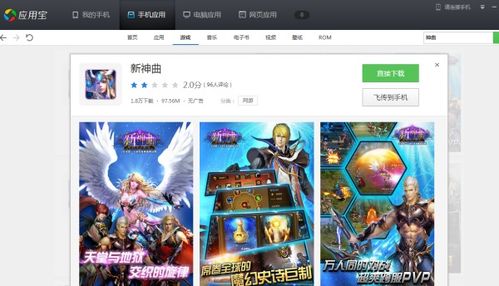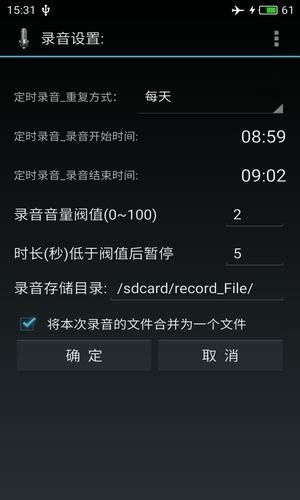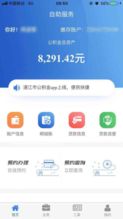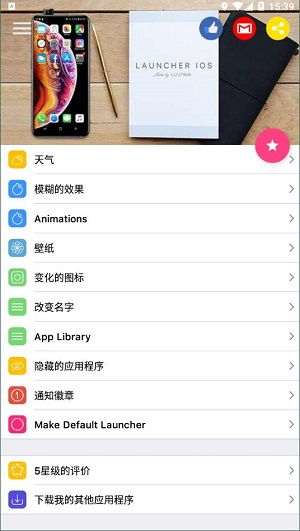mac 装双系统多少钱,费用明细及安装步骤
时间:2024-10-17 来源:网络 人气:
Mac装双系统全攻略:费用明细及安装步骤

1. Boot Camp软件:Boot Camp是苹果公司官方提供的双系统安装工具,它是免费的。您可以在Mac的“应用程序”中找到“实用工具”文件夹,然后打开Boot Camp助理即可。
2. Windows系统镜像:Windows系统镜像可以是官方购买的ISO文件,也可以是其他渠道获取的。官方购买的Windows系统镜像价格因版本不同而有所差异,一般在几百元到一千多元不等。
3. U盘:用于制作Windows系统安装盘,价格一般在几十元到一百多元之间,根据容量和品牌不同而有所差异。
4. 驱动程序:Boot Camp会自动下载Windows系统所需的驱动程序,这部分费用为0。
5. 其他费用:如购买Windows系统激活码等,这部分费用根据个人需求而定。
1. 准备工作:确保您的Mac电脑满足Windows系统的最低配置要求,并备份重要数据。
2. 打开Boot Camp助理:在Mac的“应用程序”中找到“实用工具”文件夹,然后打开Boot Camp助理。
3. 选择Windows镜像:在Boot Camp助理中,选择下载好的Windows系统镜像文件。
4. 分区:Boot Camp助理会自动对启动磁盘进行重新分区,您可以根据需求调整Windows分区的大小。
5. 制作Windows安装盘:将U盘插入Mac电脑,Boot Camp助理会自动格式化U盘,并将Windows系统镜像文件拷贝到U盘中。
6. 重启Mac电脑:将U盘插入Mac电脑,重启电脑并按住Option键,选择从U盘启动。
7. 安装Windows系统:按照屏幕上的提示进行操作,完成Windows系统的安装。
8. 安装驱动程序:安装完成后,重启电脑,Boot Camp助理会自动下载并安装Windows系统所需的驱动程序。
1. 在安装Windows系统之前,请确保您的Mac电脑满足Windows系统的最低配置要求。
2. 在安装过程中,请勿关闭Mac电脑,以免造成数据丢失或系统损坏。
3. 安装完成后,您可以通过Boot Camp助理调整Windows分区的启动顺序。
4. 在使用Windows系统时,请注意备份重要数据,以免因系统故障导致数据丢失。
相关推荐
教程资讯
教程资讯排行